您的iPhone具有用于播放媒体的内置睡眠定时器,可与 Apple Music 和 Shortcuts 自动化配合使用,打造完美的睡前噪音机器。以下是如何设置它。
如果您曾经使用过诸如 Dark Noise 或其他噪音机器之类的第三方应用程序,那么一个受欢迎的功能就是睡眠定时器。用户可能希望在特定时间间隔后停止播放流媒体,就像为电视设置睡眠定时器一样,它不会整晚播放电视广告。
任何使用环境噪音、音乐或海洋声音入睡的人都可能不希望这些声音整夜播放。您可以通过设置睡眠定时器来实现这一点,但正如一些人可能已经发现的那样,Apple Music中没有明显的睡眠选项。
Apple 在时钟应用程序中隐藏了一个停止媒体播放的选项。我们还发现可以使用快捷方式自动执行此功能,以便您可以创建自动睡眠计时器。
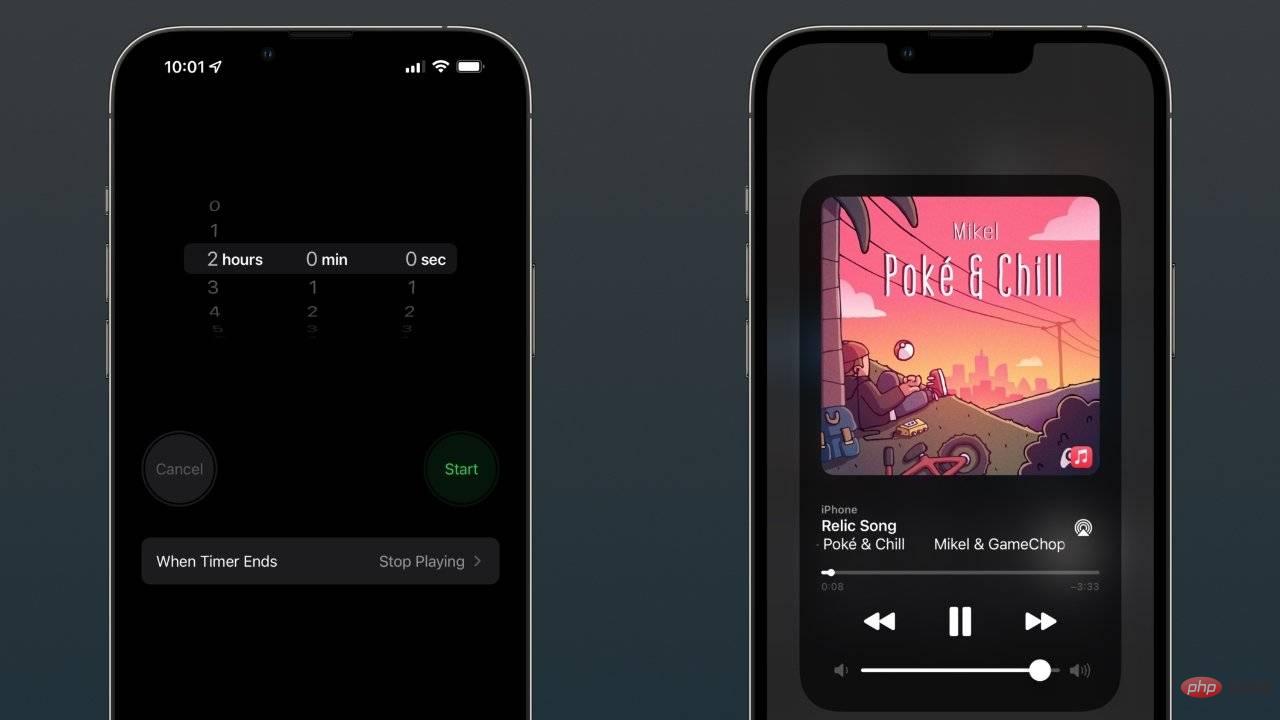 确保计时器设置为“停止播放”并且您的 iPhone 是音频源
确保计时器设置为“停止播放”并且您的 iPhone 是音频源如果执行正确,任何直接从 iPhone 播放的音频都将在计时器结束时停止播放。不会发出警报,用户也不必采取行动。
在我们的示例中,我们将它用于 Apple Music,但它适用于任何媒体,只要它来自您的设备。这意味着如果HomePod mini或Apple TV正在播放自己的音频,则 您无法使用此功能。
这在AirPlay 2 中变得很棘手,因为源设备可以使用 Handoff 将HomePod变成自己的音频源。如果您希望睡眠定时器工作,则必须在提供音频的设备上进行设置。为避免此问题,请使用蓝牙扬声器或 AirPlay 2 非 HomePod 扬声器播放睡前音频。
如果您想将 HomePod 用于睡前音频,可以执行相同的睡眠定时器技巧,但必须在设备上完成。只需告诉HomePod 上的Siri “将睡眠定时器设置为一小时”,即可在一小时内停止播放音频。
自动化工具使这一切变得更加简单,iOS内置了一个易于使用的内置工具,称为快捷方式。
我们正在使用这些示例来设置睡前音响机,但您可以为任何东西设置睡眠定时音乐的快捷方式。例如,您可以创建一个快捷方式,每次按下它时,它都会从您最喜欢的播放列表中播放恰好一小时的音乐。
首先,您应该构建一个快捷方式,其中包含播放所需播放列表和设置计时器所需的操作。然后我们稍后将使用该快捷方式设置自动化。
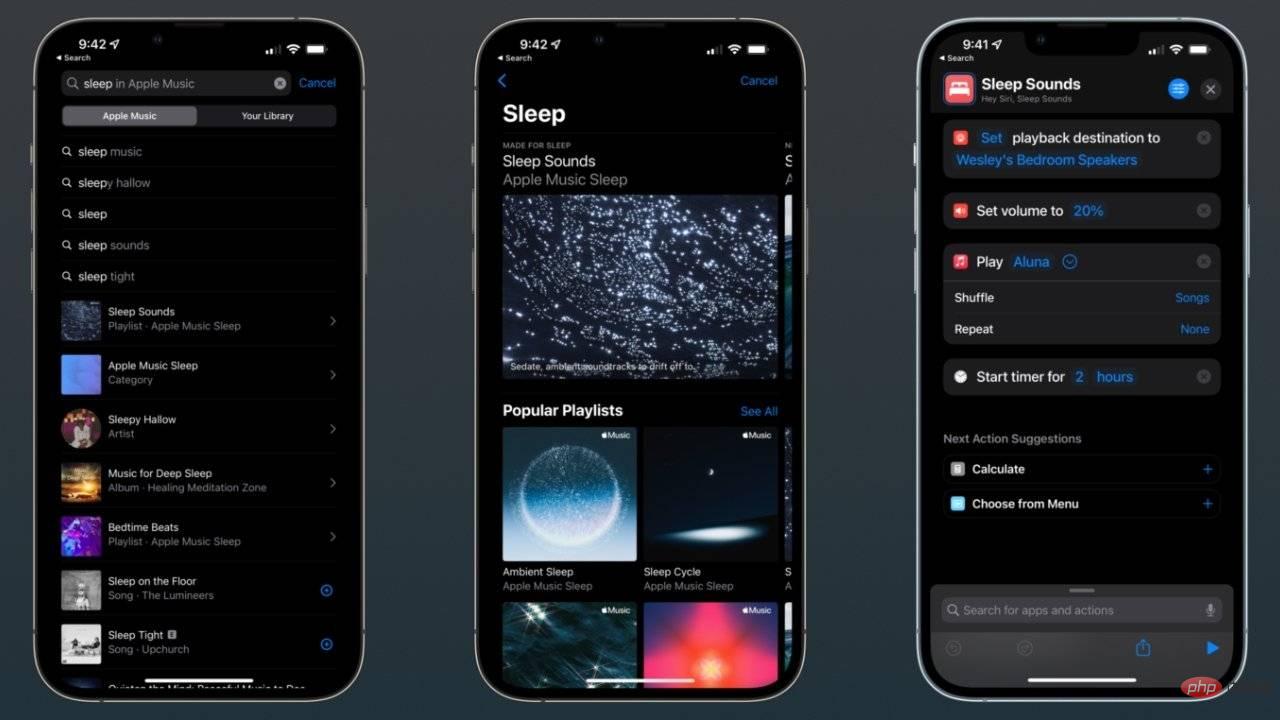 使用 Apple Music 睡眠类别查找快捷方式的播放列表选项
使用 Apple Music 睡眠类别查找快捷方式的播放列表选项您可以通过 iPhone 播放音频以实现这种自动化,但我们建议您至少拥有一个便宜的蓝牙扬声器或音频系统。我们使用具有 AirPlay 2 功能的卧室 Sonos 系统设置了这种自动化。
如果设置正确,快捷方式应该类似于我们上面的图片。如果您点击快捷方式上的播放按钮,它将按顺序执行这些步骤。您可以每天在准备睡觉时手动执行此操作,但快捷方式可让您更进一步。
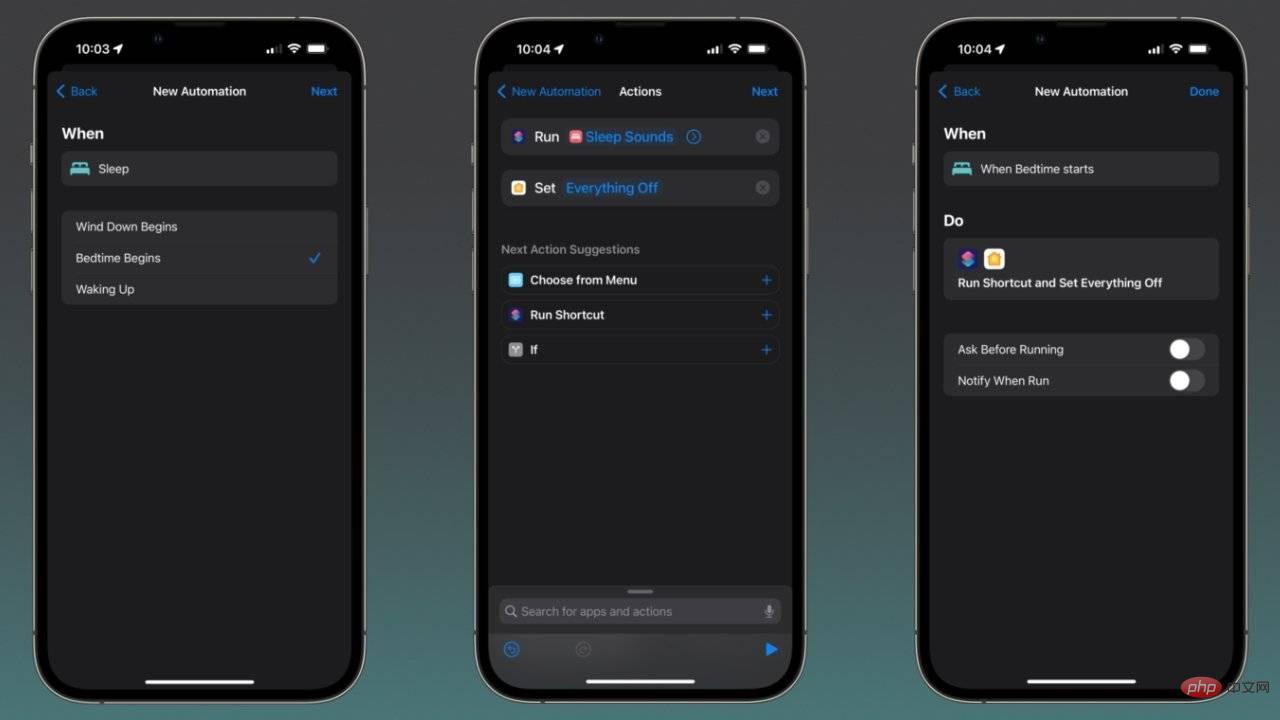 每晚在指定的 Betime 运行 Sleep Sounds Shortcut
每晚在指定的 Betime 运行 Sleep Sounds Shortcut此步骤需要更多设置,但会利用 iPhone 上的内置系统进行更好的控制。在创建自动化之前,您需要在 Health 应用程序中验证您有就寝时间。
打开健康应用程序,点击“浏览”选项卡,然后选择“睡眠”。在这里,您可以查看您的睡眠时间表并点击“编辑”以确保您的就寝时间和起床时间闹钟正确无误。设置好这些后,您将可以访问快捷方式中的一些巧妙的自动化工具。
以下是如何让您的睡眠声音快捷方式每天在您设置的就寝时间自动发生。
如果您希望在就寝时间关灯或执行其他操作,请立即添加这些操作。
如果设置正确,您的 iPhone 将连接到您想要的扬声器,设置指定的音量,开始播放 Apple Music 中的播放列表,然后在每天睡前一小时后停止。添加您想要创建更复杂的就寝时间自动化的任何步骤,例如将您的Apple Watch面部更改为用于睡眠的自定义面部。
请注意,您需要确保时钟应用程序中的计时器已选择“停止播放”才能正常工作。自动化不会为您执行此步骤,因此如果您在白天使用 iPhone 上的计时器,请确保已将其设置回来。
请务必探索 Apple Music 中的各种睡眠声音和环境噪音。我们使用策展人“ Apple Music Sleep ”来实现这一自动化。
以上是这些预装的应用程序可以把你的 iPhone 变成睡前音响的详细内容。更多信息请关注PHP中文网其他相关文章!




